
Cuprins:
- Autor John Day [email protected].
- Public 2024-01-30 11:41.
- Modificat ultima dată 2025-01-23 15:04.
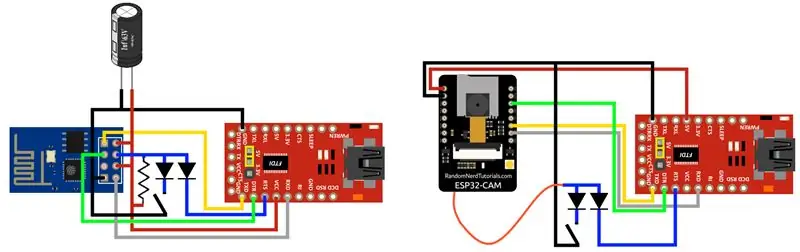
Dacă doriți să utilizați ESP8266 sau ESP32-cam fără butoane pentru programare, iată configurația de care aveți nevoie!
Pasul 1: ESP8266: Configurare normală cu FTDI
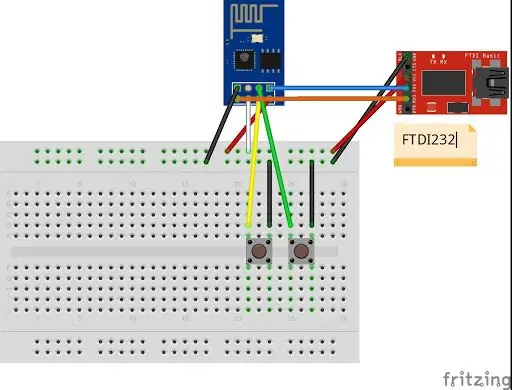
În mod normal, găsim acest tip de cabluri pentru a programa ESP. Această configurație are 2 butoane deoarece atunci când doriți să încărcați codul, trebuie să țineți apăsat butonul de programare și când compilarea este terminată, trebuie să apăsați butonul de resetare de câteva ori până când începe încărcarea.
Puteți face acest lucru fără butoane.
Pasul 2: configurația mea inovatoare
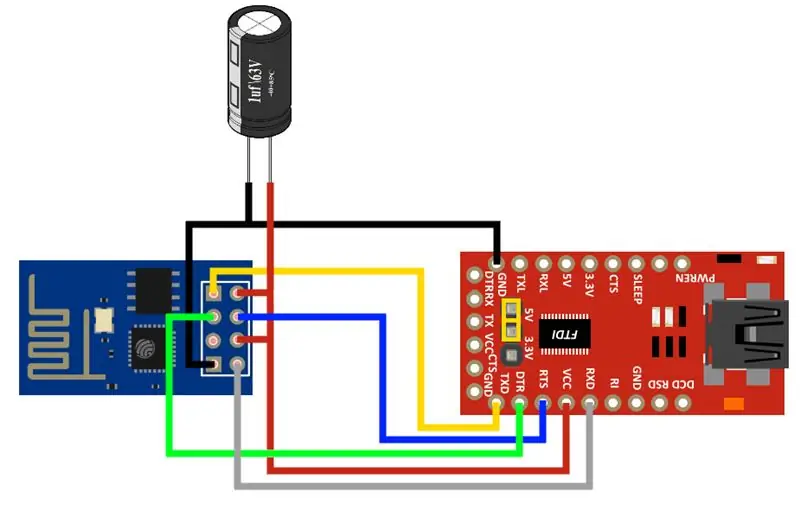
În această configurație, când porniți placa, ESP începe și când doriți să încărcați un cod nou, acesta controlează automat resetarea și pinii de programare, iar când încărcarea este terminată, ESP folosește noul cod.
În diagramă există un condensator 1uF, deoarece filtrează perturbările care pot fi create atunci când vă conectați și deconectați USB-ul.
Pasul 3: Buton de resetare externă
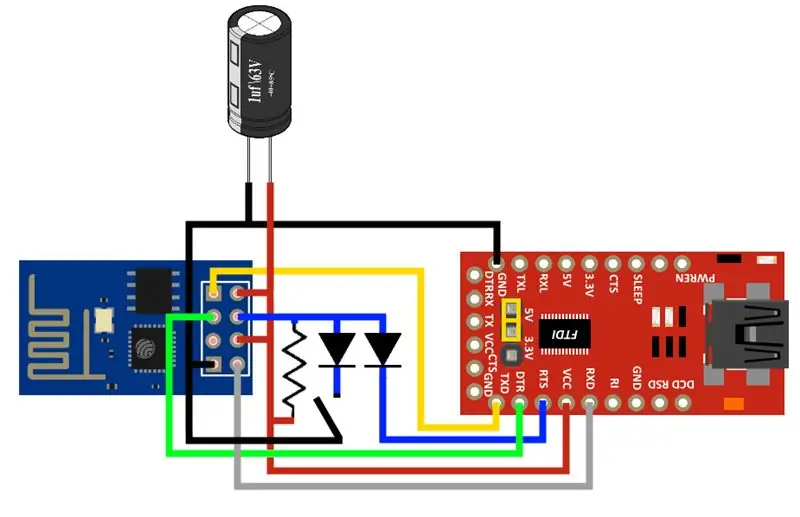
Cu această diagramă, în caz de nevoie, puteți apăsa butonul care repornește ESP.
Există 2 diode (1N4148) în configurație SAU cu rezistență de tracțiune de 10K pentru a avea posibilitatea de a conduce resetarea atât manual, cât și prin placa FTDI.
Pasul 4: ESP32-CAM: Configurare normală cu FTDI
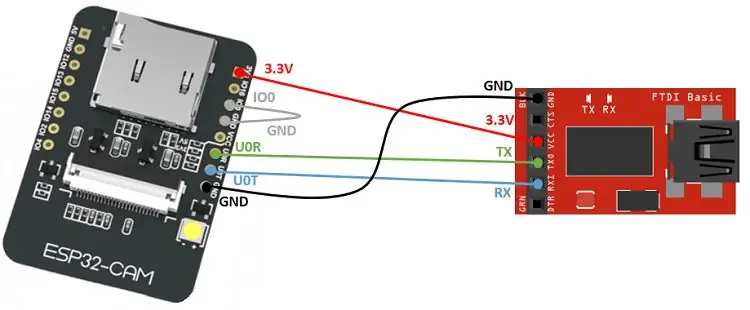
În această configurație, ca în precedentele ESP8266, trebuie să schimbați starea pinului de programare și să apăsați butonul de resetare deja prezent pe placă. Dar, în acest caz, există o problemă dacă puneți placa pe un panou: butonul nu este accesibil, deoarece este plasat în partea de jos și nu mai este accesibil.
Pasul 5: Crearea resetării externe

Pentru a controla resetarea ESP extern am conectat un fir la partea corectă a butonului (cel mai apropiat de condensator).
Pasul 6: Configurarea mea pentru ESP32-CAM
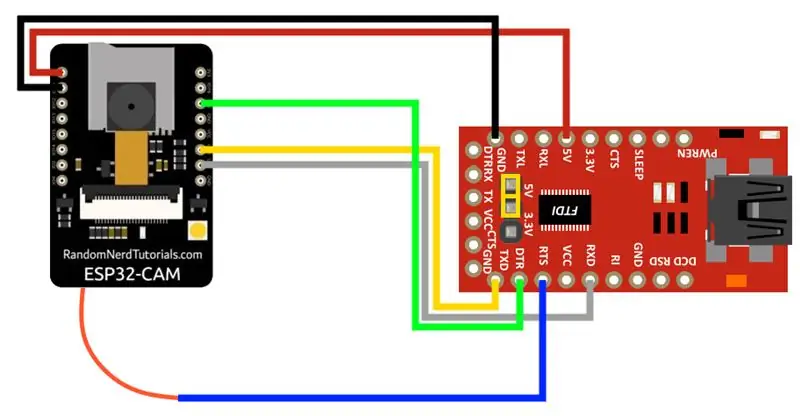
Acum putem conecta ESP32-CAM la FTDI.
Pasul 7: Butonul de resetare esternă
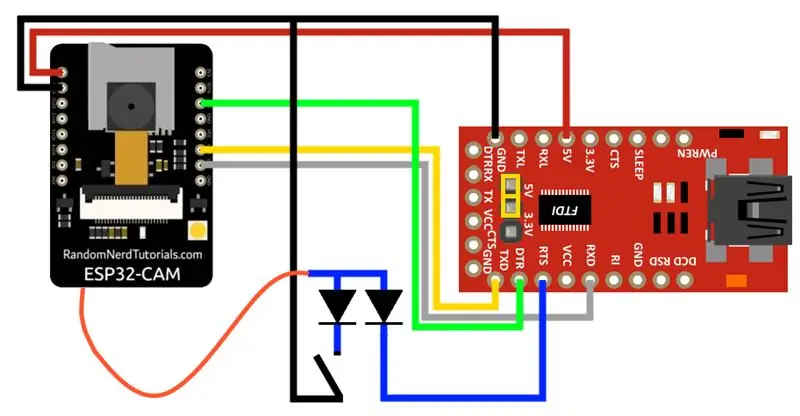
De asemenea, cu această configurație puteți utiliza un buton de resetare externă SAU cu FTDI.
În acest caz, nu există rezistență, deoarece este deja prezentă în interiorul plăcii, diodele sunt 1N4148.
Recomandat:
Cum să faci o cutie de securitate care urmează printre noi Joc - Sarcină de cablare electrică: 7 pași

Cum să faci jocul de cutie de securitate în urma noastră - sarcină de cablare electrică: Astăzi, îți voi arăta cum să faci o cutie de securitate după jocul dintre noi - sarcină de cablare electrică
LoRa ESP32 Radios Tutorial ușor de început - Fără cablare: 6 pași

LoRa ESP32 Radios Tutorial ușor de început | Fără cablare: Hei, ce se întâmplă, băieți? Akarsh aici de la CETech. Astăzi vom face un proiect care se referă practic la configurarea radiourilor LoRa pentru a vorbi între ele în cel mai simplu mod posibil. Aici microcontrolerul pe care l-am folosit este ESP32, care este c
6283 Cablare placă amplificator cu canal dublu IC: 7 pași
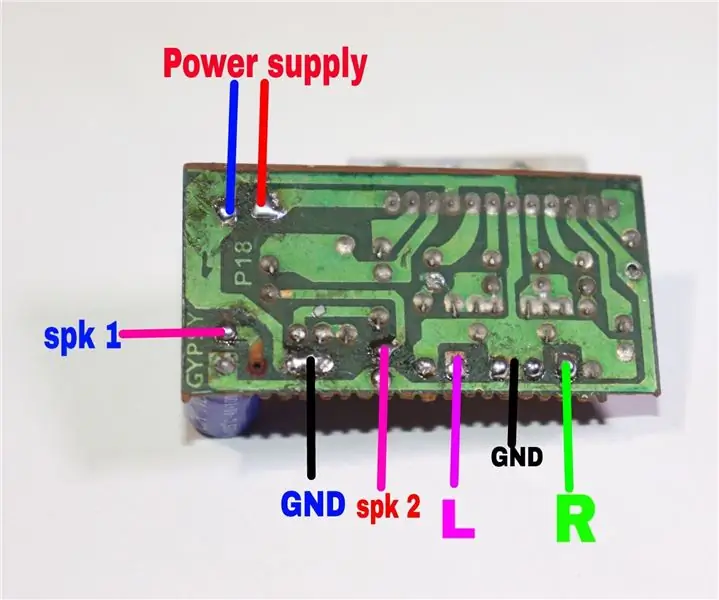
Cablarea plăcii amplificatorului cu canal dublu 6283 IC: Hii prieten, acest blog este pe placa amplificatorului, care este placa amplificatorului audio cu canal dublu 6283 IC. În acest blog vom afla cum putem conecta firele difuzoarelor, cablul auxiliar, potențiometrul de volum și sursa de alimentare în amplificator cu dublu canal
6283 Cablare placă amplificator audio monocanal IC: 8 pași

Cablare placă amplificator audio monocanal 6283 IC: Hii prietene, astăzi vă spun cum putem conecta fire de difuzor, cablu auxiliar, sursă de alimentare și potențiometru de volum în placa amplificator audio monocanal 6283 IC. Această placă amplificator audio va oferi 30W putere de ieșire. Să obținem
Insignie / simbol personalizat pentru laptop - Nu este nevoie de cablare: 6 pași

Insignie / simbol personalizat pentru laptop - Nu este nevoie de cabluri: Bună! Acesta este schița mea a pașilor pentru a tăia o gaură foarte cool în laptopul dvs. - în siguranță! Am făcut o versiune stilizată a literei ebraice „א” (aleph), dar designul dvs. ar putea fi într-adevăr orice formă pe care sunteți capabil să o tăiați . Am observat că acolo
